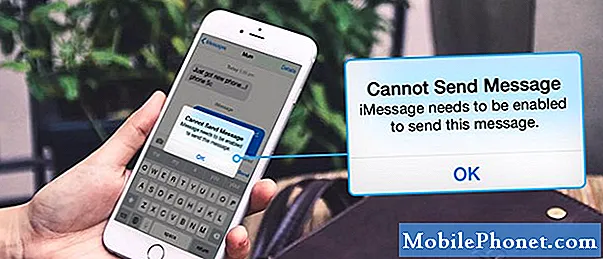
Sadržaj
Ako MMS ne radi na vašem OnePlus 6, čitate pravi članak. Današnji post dijeli primjer ovog problema i, što je još važnije, načine za njegovo rješavanje. Saznajte kako riješiti problem s MMS-om na OnePlus 6 slijedeći naše dolje navedene prijedloge.
Problem: Što učiniti ako OnePlus 6 ne može slati ili primati MMS (MMS ne radi)
Bok! Imam OnePlus 6 i pokušaj slanja ili primanja MMS-a je muka. Ponekad se čine samo onako kako bi trebali, ali češće zapnu u području "Nije uspjelo preuzimanje". Slično tome, kad pokušam poslati jednu, zaglavi se govoreći „slanje“ ponekad i do 15 minuta prije nego što konačno popusti s porukom „Nije uspjelo poslati“. Jedino rješenje koje sam pronašao je da uključim avion u zrakoplovni način, ponovo ga isključim i onda stvarno brzo pritisnem Pošalji ili preuzmi. Postoji li jednostavno rješenje za ovo? Volio bih da ih jednostavno preuzmem automatski ili pošaljem, a da ne moram prebacivati način rada u zrakoplovu. Hvala!
Riješenje: Ovaj problem nema jedan uzrok, pa ćete morati poduzeti brojne korake za rješavanje problema. Slijedite naše prijedloge u nastavku i bilo koje od rješenja trebalo bi vam pomoći.
Provjerite rade li mobilni podaci
Za razliku od uobičajenih tekstova ili SMS-ova, usluga multimedijskih poruka zahtijeva mobilnu internetsku vezu. Ako mobilni podaci nisu omogućeni na vašem OnePlus 6 uređaju, ne možete očekivati da MMS funkcionira onako kako očekujete. Da biste na uređaju uključili mobilne podatke, slijedite ove korake:
- Idite na početni zaslon.
- Povucite simbol strelice prema gore.
- Dodirnite Postavke.
- Dodirnite SIM i mreža.
- Pomaknite klizač za Mobilne podatke udesno.
Ako su mobilni podaci uključeni, ali MMS i dalje ne radi, nastavite s koracima za rješavanje problema u nastavku.
Prisilno ponovno pokretanje
Jedan od najjednostavnijih načina rješavanja problema s bilo kojim telefonom je osvježavanje njegovog sustava. Vaš slučaj se ne razlikuje, pa svakako prisilno ponovno pokrenite uređaj da biste vidjeli što se događa. Slijedite ove korake za simulaciju iskopčavanja baterije (prisilno ponovno pokretanje) na OnePlus 6.
- Pritisnite i držite tipku za uključivanje / isključivanje na desnoj strani telefona
- Držite pritisnutu tipku za uključivanje 10-12 sekundi ili dok telefon ne zavibrira i ponovo se pokrene
- Ako se telefon isključi, pustite ga, a zatim pritisnite ponovno napajanje 1-2 sekunde da biste ponovno pokrenuli telefon
Očisti particiju predmemorije
Čišćenjem particije predmemorije pretpostavljamo da je uzrok možda povezan sa sistemskom predmemorijom. Ponekad ažuriranja mogu oštetiti predmemoriju sustava, što zauzvrat može dovesti do bugova ili usporenih performansi. Ako niste pokušali obrisati particiju predmemorije otkako ste dobili uređaj, isprobajte korake u nastavku. Ovim rješavanjem problema neće se izbrisati osobni podaci ili aplikacije, tako da ne morate brinuti hoćete li izgubiti bilo što važno. U procesu se brišu privremene datoteke koje korisnici Androida brže učitavaju. Ova će se predmemorija s vremenom obnoviti.
- Isključite telefon pritiskom na tipku za uključivanje i isključivanje pet sekundi. Ovo je važno. Ako ga ne možete isključiti, nikada se nećete moći pokrenuti u način oporavka. Ako ne možete redovito isključiti uređaj pomoću gumba za uključivanje, pričekajte dok se baterija telefona ne isprazni. Zatim napunite telefon 30 minuta prije pokretanja u način oporavka.
- Pritisnite i držite tipku za glasnoću i tipku za uključivanje istovremeno dok uređaj ne zavibrira i ne otvori izbornik Oporavak.
- Odaberite željeni jezik.
- Pomoću tipki za glasnoću za navigaciju idite na Wipe> Wipe cache> Yes da biste započeli postupak
- Nakon toga ponovno pokrenite uređaj.
Instalirajte ažuriranja aplikacije i Androida
Neke probleme s tekstualnim porukama i MMS-om uzrokuju nespojive aplikacije ili softverski kvarovi. Da biste minimalizirali ovakve probleme, želite neprestano provjeravati ažuriranja aplikacija i operativnog sustava. Prema zadanim postavkama, vaš bi uređaj trebao automatski tražiti ta ažuriranja i za njih bi trebalo postojati obavijesti ako su dostupne. Ako želite ručno provjeriti ima li ažuriranja aplikacija, možete samo otvoriti aplikaciju Trgovina Google Play i tamo potražiti ažuriranja aplikacija. Što se tiče ažuriranja softvera, uvijek možete provjeriti Postavke> Ažuriranje softvera.
Izbriši stare razgovore
Ako redovito šaljete MMS ili dugačke tekstove, moguće je da je u aplikaciji za poruke ponestalo prostora za dolazni i odlazni MMS. Pokušajte izbrisati neke stare razgovore, posebno one koji sadrže medije (fotografije, GIF-ove, videozapise itd.). Ovakve poruke obično zauzimaju prostor pa želite osloboditi prostor za nove poruke.
Pošaljite MMS u sigurnom načinu
Cilj ovog koraka za rješavanje problema jest znati preuzima li aplikacija sprečava MMS rad. Da biste provjerili, želite ponovo pokrenuti uređaj u siguran način. U ovom će načinu biti suspendirane sve aplikacije trećih strana. Dakle, ako MMS radi u sigurnom načinu rada, ali ne i u normalnom načinu rada, možete se kladiti da imate loš problem s aplikacijom. Evo kako pokrenuti sustav u sigurnom načinu:
- Dugo pritisnite gumb za isključivanje na telefonu
- Vidjet ćete da se na ekranu pojavljuje poruka Reboot to safe mode (Ponovno pokretanje u siguran način)
- Dodirnite U redu da biste OnePlus 6 prešli u siguran način
- Pričekajte da se telefon ponovno pokrene, a nakon toga u donjem lijevom kutu zaslona možete vidjeti simbol sigurnog načina rada
Da biste utvrdili koja od vaših aplikacija uzrokuje probleme, vratite telefon u siguran način i slijedite ove korake:
- Dizanje u siguran način.
- Provjerite ima li problema.
- Nakon što potvrdite da je kriva aplikacija treće strane, možete započeti deinstaliranje aplikacija pojedinačno. Predlažemo da započnete s najnovijim koje ste dodali.
- Nakon što deinstalirate aplikaciju, ponovo pokrenite telefon u uobičajeni način i provjerite ima li problema.
- Ako je vaš OnePlus 6 i dalje problematičan, ponovite korake 1-4.
Resetirajte mrežne postavke
Ovo je glavni korak rješavanja problema za bilo koji problem povezan s mrežom. Na taj način u osnovi mijenjate sve mrežne postavke uređaja na zadane vrijednosti. Ako je bug uzrokovan lošom konfiguracijom softvera, ovo bi moglo pomoći. Ispod su koraci za resetiranje mrežnih postavki vašeg OnePlus 6:
- Otvorite aplikaciju Postavke.
- Dodirnite Sigurnosna kopija i resetiraj.
- Dodirnite Poništi mrežne postavke.
- Dodirnite Poništi postavke.
Upotrijebite drugu aplikaciju za razmjenu poruka
Ako problem u ovom trenutku nije riješen, možda postoji problem s aplikacijom za razmjenu poruka koju upotrebljavate. Pokušajte upotrijebiti zamjensku aplikaciju i vidjeti što će se dogoditi. U Trgovini Play postoji mnogo besplatnih aplikacija za razmjenu poruka, ali preporučujemo da isprobate Googleove vlastite Android poruke.
Vraćanje na tvorničke postavke
Vraćanje na tvorničke postavke u ovom je slučaju malo ekstremno, ali predlažemo da to učinite prije pozivanja mrežnog operatora. Ovim se osigurava da pokrivate sva moguća rješenja za rješavanje problema sa softverom. Samo prije vremena napravite sigurnosnu kopiju svojih osobnih podataka.
- Isključite telefon pritiskom na tipku za uključivanje i isključivanje pet sekundi. Ovo je važno. Ako ga ne možete isključiti, nikada se nećete moći pokrenuti u način oporavka. Ako ne možete redovito isključiti uređaj pomoću gumba za uključivanje, pričekajte dok se baterija telefona ne isprazni. Zatim napunite telefon 30 minuta prije pokretanja u način oporavka.
- Pritisnite i držite tipku za glasnoću i tipku za uključivanje istovremeno dok uređaj ne zavibrira i ne otvori izbornik Oporavak.
- Odaberite željeni jezik.
- Koristeći tipke za glasnoću za navigaciju idite na Izbriši> predmemorija podataka> Izbriši sve> Potvrdi.
- Nakon toga ponovno pokrenite uređaj.
Obratite se svom mrežnom operateru
Ovaj posljednji prijedlog potreban je ako se ništa ne promijeni nakon brisanja telefona. Nisu svi MMS-ovi zbog problema sa samim uređajem. Budući da ste u ovom trenutku pokrili sve moguće probleme na strani uređaja, najvjerojatniji krivac leži na mreži. To može biti problem s pretplatom na mobilne podatke, prekid rada ili problem povezan s računom ili naplatom. Razgovarajte sa svojim operatorom o tome i svakako navedite sve korake za rješavanje problema koje smo do sada pokušali.


